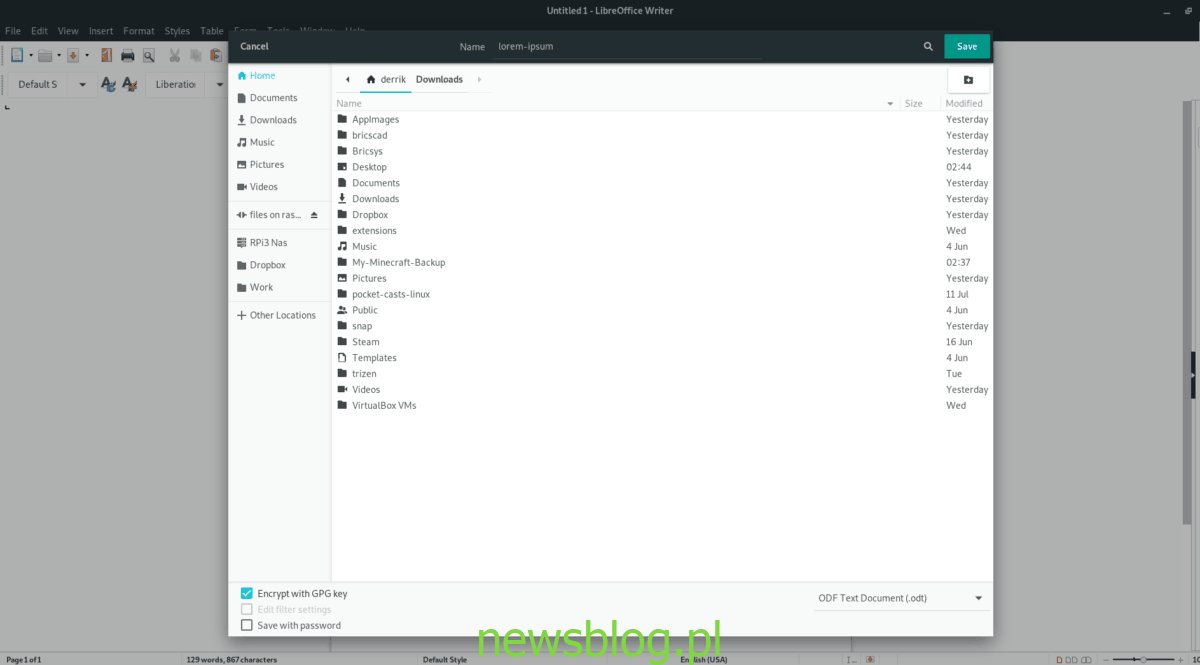Czy często pracujesz z dokumentami biurowymi na komputerze z systemem Linux? Chcesz zachować prywatność i bezpieczeństwo? Rozważ użycie szyfrowania. Może chronić twoje dokumenty przed wścibskimi oczami. W tym przewodniku omówimy szyfrowanie dokumentów w systemie Linux za pomocą Libre Office i GPG. Zacznijmy!
Spis treści:
Metoda 1 – Libre Office
Libre Office, domyślny pakiet biurowy dla większości dystrybucji Linuksa, obsługuje szyfrowanie plików dokumentów. Tak więc, jeśli masz poufne dokumenty, takie jak informacje podatkowe, poufne pliki robocze itp., Możesz polegać na pakiecie Libre Office, aby chronić swoje dane.
Zainstaluj pakiet Libre Office w systemie Linux
Większość dystrybucji Linuksa ma już skonfigurowane i zainstalowane Libre Office. Jednak niektórzy nie. Jeśli twój system operacyjny Linux nie ma pakietu Libre Office, przejdź do oficjalna strona internetowa Libre Office, kliknij przycisk pobierania i stamtąd. Możesz także wyszukać „Libre Office” w Gnome Software, Snap Store lub KDE Discover i zainstalować go w ten sposób.
Szyfruj dokumenty za pomocą Libre Office Writer
Aby rozpocząć, otwórz okno terminala i wygeneruj nowy klucz GPG za pomocą następującego polecenia.
gpg --full-generate-key
Postępuj zgodnie z instrukcjami wyświetlanymi na ekranie, aby skonfigurować klucz GPG na komputerze z systemem Linux. Jeśli planujesz szyfrować na wielu komputerach, może być konieczne wykonanie tego kroku również na tych komputerach. Następnie, gdy klucz zostanie odszyfrowany, uruchom Libre Office Writer na pulpicie Linuxa i wypisz dokument tak, jak zwykle.
Uwaga: chociaż ten samouczek koncentruje się głównie na programie Libre Office Writer, wszystkie aplikacje Libre Office obsługują szyfrowanie, a poniższe instrukcje, aby je włączyć, są podobne.
Po wypełnieniu i wypisaniu dokumentu Libre Office Writer naciśnij Ctrl + Shift + S aby otworzyć okno dialogowe zapisywania. Lub kliknij „Plik”, a następnie „Zapisz jako”.

W oknie dialogowym zapisywania Libre Office Writer wpisz nazwę swojego dokumentu i upewnij się, że ma on format pliku ODT. Następnie poszukaj pola „Szyfruj za pomocą klucza GPG” i zaznacz je, aby włączyć funkcję szyfrowania.
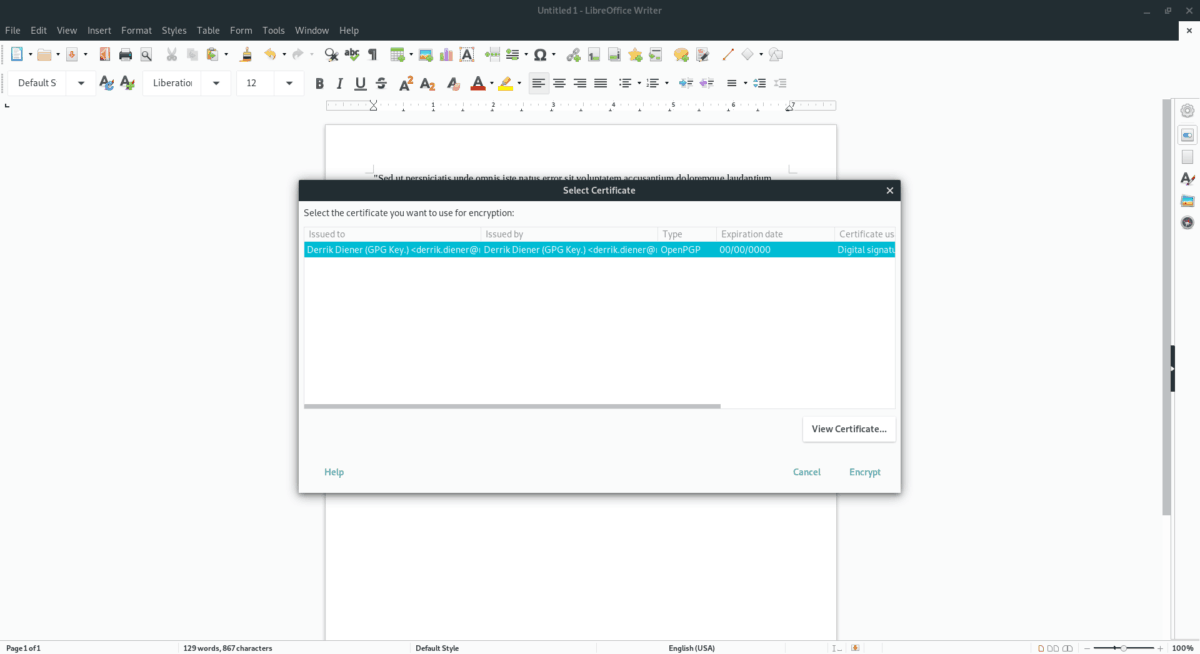
Po kliknięciu pola „Szyfruj za pomocą klucza GPG” pojawi się okno dialogowe pokazujące istniejące klucze GPG na komputerze z systemem Linux. Przejdź i wybierz klucz, który podałeś wcześniej, aby zaszyfrować go przy użyciu klucza.
Szyfrowanie istniejących plików
Chcesz zaszyfrować dokument, który już zapisałeś w Libre Office? Otwórz plik w Libre Office i naciśnij Ctrl + Shift + S (lub Plik> Zapisz jako), aby wyświetlić okno dialogowe zapisywania.
Zapisz nowy plik dokumentu z żądaną nazwą pliku i zaznacz pole „Szyfruj za pomocą klucza GPG”, a następnie wybierz klucz GPG w oknie podręcznym, aby zaszyfrować plik.
Zablokuj za pomocą hasła
Libre Office ma przydatną funkcję szyfrowania, ale jeśli nie chcesz zajmować się kluczami GPG, istnieje inny sposób na zachowanie poufności dokumentów: za pomocą hasła.
Aby zablokować dokument Libre Office hasłem, otwórz istniejący dokument lub utwórz nowy i wklej tekst, który chcesz zablokować. Następnie wciśnij Ctrl + Shift + S na klawiaturze, aby wyświetlić okno dialogowe zapisywania.
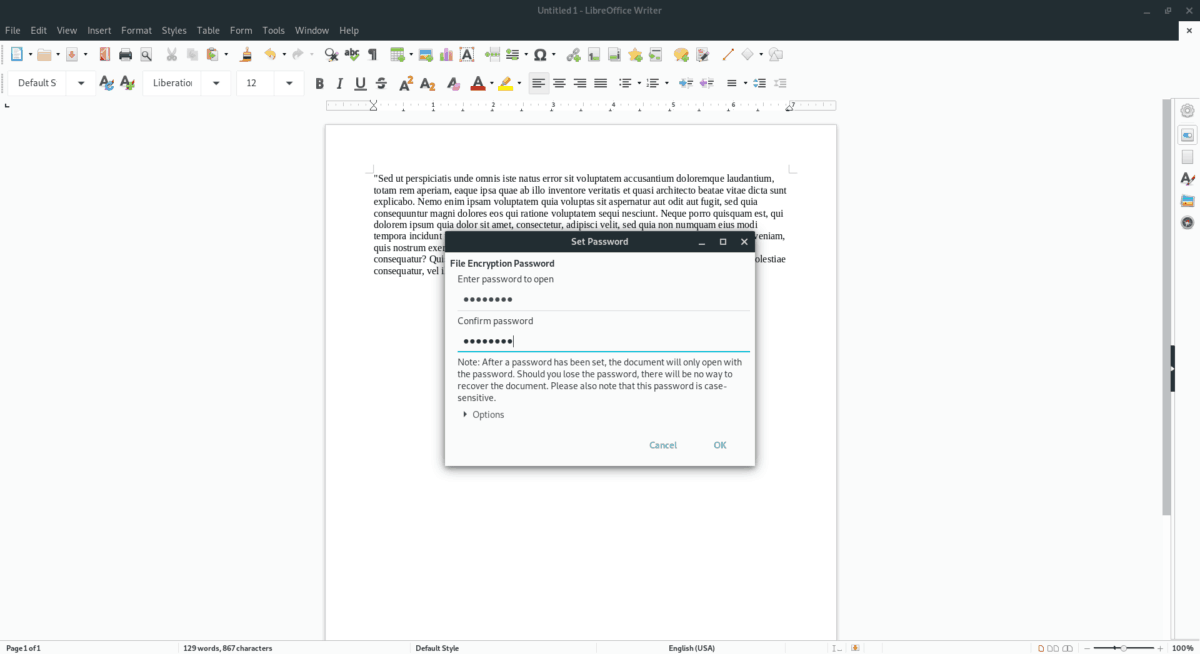
W oknie dialogowym zapisu wpisz nazwę dokumentu i ustaw format pliku na „ODT”. Zaznacz pole „Zapisz z hasłem”. Wprowadź hasło w następnym oknie, aby je zablokować.
Metoda 2 – GPG
Osoby nie korzystające z pakietu Libre Office nie będą mogły korzystać z wbudowanych funkcji szyfrowania. Nie martw się jednak, możliwe jest szyfrowanie wszelkiego rodzaju dokumentów bezpośrednio z wiersza poleceń Linuksa za pomocą narzędzia GPG. Oto jak to zrobić.
Aby rozpocząć proces szyfrowania, otwórz okno terminala. Możesz otworzyć okno terminala w systemie Linux, naciskając Ctrl + Alt + T lub Ctrl + Shift + T. na klawiaturze. Następnie przy otwartym oknie terminala użyj Płyta CD polecenie, aby przejść do miejsca, w którym znajduje się niezaszyfrowany dokument.
cd ~/location/of/unencrypted/document/
Po przeniesieniu do lokalizacji niezaszyfrowanego dokumentu użyj gpg -c polecenie, aby rozpocząć szyfrowanie pliku.
gpg -c your-document-here
Po uruchomieniu powyższego polecenia gpg pojawi się prośba o ustawienie hasła do pliku. Podaj silne, niezapomniane hasło w monicie, aby zaszyfrować plik.
Deszyfrowanie
Odszyfrowanie pliku dokumentu za pomocą GPG jest tak proste, jak jego zaszyfrowanie. Aby to zrobić, przenieś okno terminala do lokalizacji zaszyfrowanego dokumentu za pomocą Płyta CD.
cd ~/location/of/encrypted/document/
Następnie użyj gpg polecenie, aby odszyfrować plik dokumentu.
gpg your-encrypted-document-here
Po wpisaniu powyższego polecenia w oknie terminala pojawi się prośba o podanie hasła. Zrób to, a Twój dokument będzie niezaszyfrowany i gotowy do użycia!